Sous Linux, il y a des commandes pour tout. Il y en a même un qui nous aidera à surveiller le système de manière basique. C'est pourquoi nous allons examiner la commande Linux top.
La commande top est utilisée pour surveiller un système Linux depuis le terminal. Avec cette commande, vous pouvez connaître la charge du processeur, l'utilisation de la RAM et l'échange, ainsi qu'obtenir une liste des processus en cours d'exécution. C'est l'une des commandes les plus faciles à utiliser, mais elle peut être très utile dans des situations de production.
L'un des grands avantages de cette commande est qu'elle est disponible pour n'importe quelle distribution Linux. Ceci est apprécié car nous n'avons rien d'autre à installer qui puisse ralentir le système.
Utilisation de la commande Linux Top
Ouvrez un terminal sur votre ordinateur. C'est également une bonne chose si vous utilisez un serveur distant.
Ensuite, exécutez simplement la commande.
:~$ top
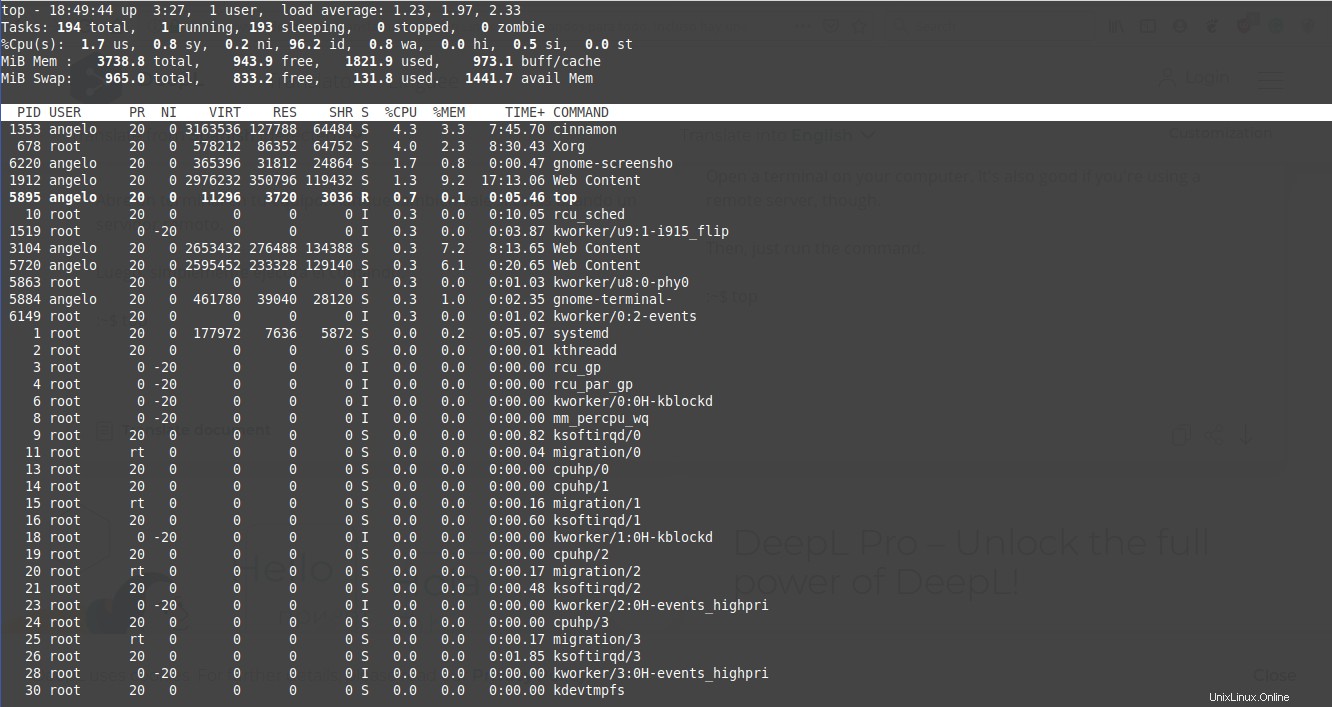
Si vous souhaitez quitter la commande, appuyez simplement sur q clé.
Maintenant, le terminal a été transformé en un tas de chiffres et de processus. En fait, ce sont toutes les informations que nous allons expliquer.
La première ligne dans mon système après avoir exécuté la commande est :
top - 18:53:21 up 3:30, 1 user, load average: 0.48, 1.33, 2.00
- 18:53:21 est l'heure système.
- 3:30 est le temps pendant lequel le système a été allumé.
- Il n'y a actuellement qu'un seul utilisateur actif dans le système.
- Et à la fin, la charge moyenne du processeur s'affiche par intervalles de 5, 10 et 15 minutes.
Ainsi, la ligne suivante est :
Tasks: 198 total, 1 running, 197 sleeping, 0 stopped, 0 zombie
Cette ligne fait référence aux tâches dont dispose le système. Au total, j'en ai 198. Seulement 1 en cours d'exécution, 197 endormis (en attente d'exécution), aucun arrêté et aucun en tant que zombie.
Ensuite, nous trouvons la ligne de l'utilisation du processeur, en fonction de son utilisation.
%Cpu(s): 9.1 us, 1.4 sy, 0.0 ni, 87.6 id, 0.9 wa, 0.0 hi, 1.1 si, 0.0 st
- 9.1 par l'utilisateur.
- 1.4 par le système.
- 87.6 inactif.
- 0.9 en veille.
- En outre, aucun pour les interruptions matérielles.
- 1.1 pour les interruptions logicielles
Ainsi, vous pouvez également afficher les informations pour chaque cœur de processeur, en appuyant sur le 1 clé.

Ensuite, les informations sur la mémoire :
MiB Mem : 3738.8 total, 884.8 free, 1857.8 used, 996.2 buff/cache
Cette section est plus facile à comprendre car elle n'affiche que les informations de la mémoire totale , quantité utilisée , le montant disponible , et le montant dans la mémoire tampon .
C'est maintenant au tour de la mémoire virtuelle et dans ce cas, les données Swap sont présentées.
MiB Swap: 965.0 total, 849.2 free, 115.8 used. 1428.9 avail Mem
Ainsi, cette section présente lamémoire Swap totale, combien est libre, utilisée et celle pour le cache .
La section des processus en haut
Vient maintenant la liste des processus en cours d'exécution. Si vous appuyez sur la touche n puis sur un chiffre, vous pouvez définir le nombre de processus à afficher.
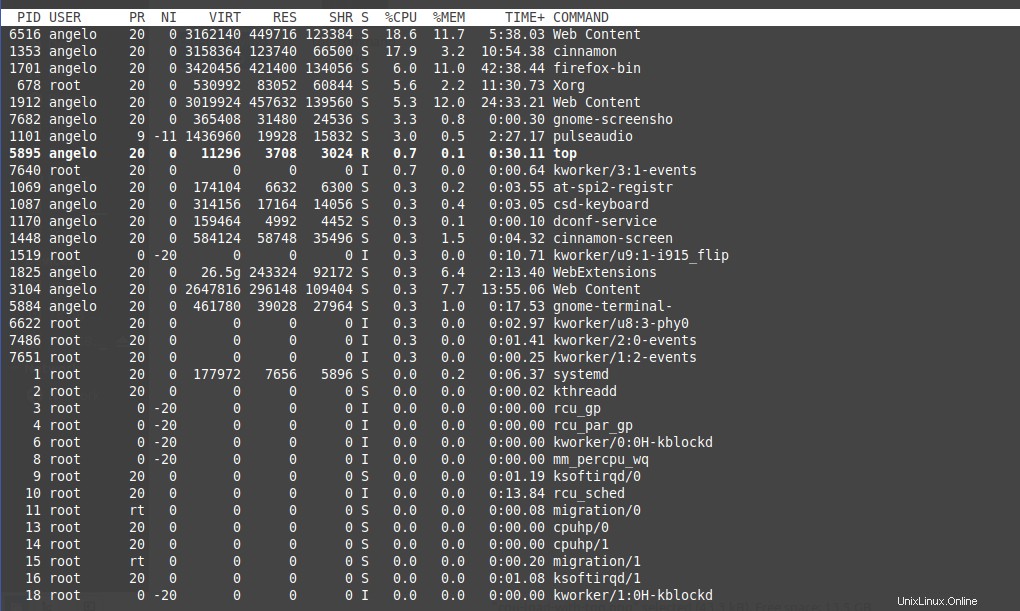
Les colonnes de cette section donnent des informations sur le processus :
- PID :identifiant du processus dans le système.
- Utilisateur :utilisateur qui exécute le processus.
- RP :Priorité du processus.
- NI :assignateur de priorité.
- VIRT :quantité de mémoire virtuelle utilisée par le processus.
- RES :quantité de mémoire physique utilisée par le processus.
- SHR :il fait référence à la mémoire partagée.
- S :état du processus.
- CPU :pourcentage d'utilisation du processeur.
- MEM :pourcentage d'utilisation de la mémoire.
- TIME+ :durée d'utilisation du processeur par le processus.
- COMMAND :Commande qui exécute le processus.
Donc, comme vous pouvez le voir, cette commande est assez simple mais très utile.
Conclusion
Donc, comme vous pouvez le voir, la commande Top est assez simple mais très utile. Eh bien, cette commande nous aide à afficher les informations et les ressources du système à partir du terminal, facilement et rapidement.
A lire aussi :La commande Linux curl